文章最后有彩蛋!好礼相送!
童鞋们,在日常的工作中我们有没有出现过这种情况,如果你输入的公式中所在单元格的位置更换,怎么样让我们输入的公式正常运算呢?

我们又该如何自动实现横向单元格数据向右增长填充、纵向单元格向下增长填充呢?今天我们来分享一下基础办公当中会出现的这几种问题的快速计算方法。

一、绝对引用
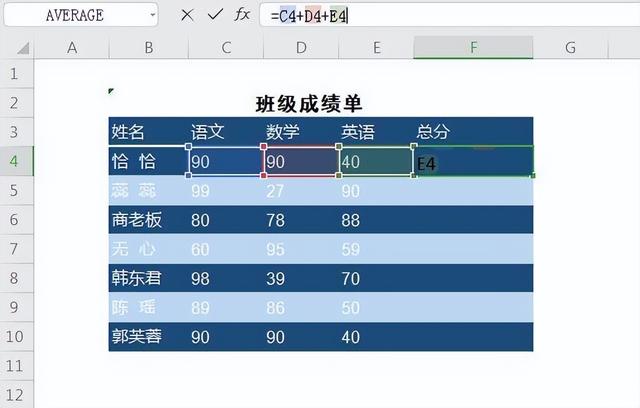
图1
1、首先我们选择图一中姓名为恰恰的学员的总分一栏,在总分中输入公式【=C4+D4+E4】,在这里我们解释一下这个公式,C4为C列第4行的数据,也就是恰恰同学的语文成绩,D4为D列4行,恰恰的数学成绩,E4为E列4行,恰恰的英语成绩,前面输入等号的意思就是这几个数据相加。输入公式后,按下回车键【enter】,就会出现我们想要的总分数。

图2
2、现在我们求出了第一位同学的总分数,其他同学的分数我们选中我们刚刚计算出的恰恰同学的总分,然后在鼠标右侧下拉填充即可,具体操作见下方动图
以上就是我们相对引用的操作,单元格的数据随着我们公式的所在单元格位置的变化而变化,这就叫做相对引用。下面我们来说一下和相对引用完全相反的数据引用计算。二、绝对引用
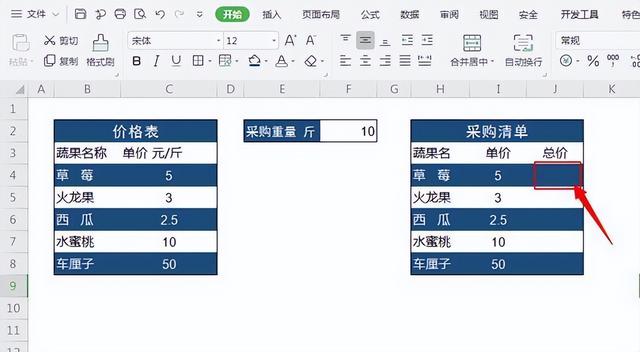
图3
1、我们看一下上面这个例子,已知每种水果的单价,每种水果的采购重量10斤,我们需要计算出每种水果的总价,我们使用上面的相对引用就会发现,输入公式【=C4*F4】后进行下拉,水果的总价不会随之发生变化,下拉后的数据均为0
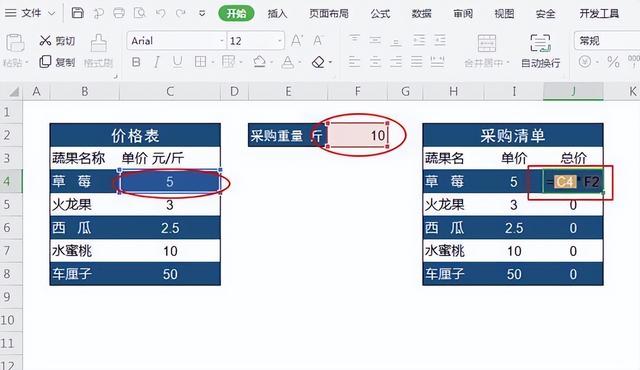
图4
2、我们点击第二行草莓的总价那一栏,看一下我们刚刚下拉的公式

图5
这时我们会发现,计算的【采购重量 斤】那一栏的数据下移了一个单元格,大家有没有发现,这里采购的重量都是10斤,我们乘数的值是不变的。所以应该把这个单元格进行固定,这时我们就需要在输入公式的时候,选中不变的单元格,按下F4键,你会发现公式里面F2前面多了一个美元符号。这时我们再进行下拉,就会出现正确的结果。如图6所示

图6
引用一个单元格的值不变,使用美元符号将它固定住。我们叫它绝对引用。接下来我们说一下混合引用
三、混合引用1、混合引用很明显,就是相对引用和混合引用两者结合起来使用,我们看下图7的例子

图7
(1)首先我们看下提示,美元符号在什么前面就是对什么进行锁定,美元符号在$1前面就是对行进行锁定,因为A前面没有美元符号,所以列是可以进行变动的(2)而美元符号在A前面代表列不可以变,在1前面代表行可以变,如图8所示。简单说就是要么行可以变,要么列可以变,同时只能有一种在变
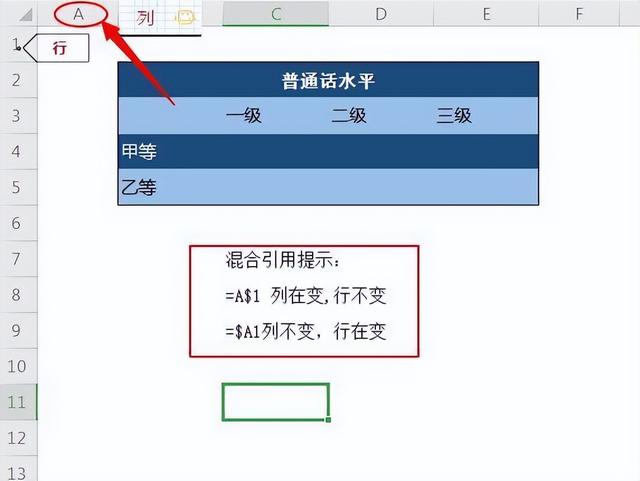
图8
2、(1)现在我们来看上述例子,在中国,普通话等级可以分为甲等和乙等,而每种等级又可以分为三个级别,分别是一级甲等、二级甲等、三级甲等。一级乙等、二级乙等、三级乙等。现在我们来填入第一个单元格,一级甲等的内容
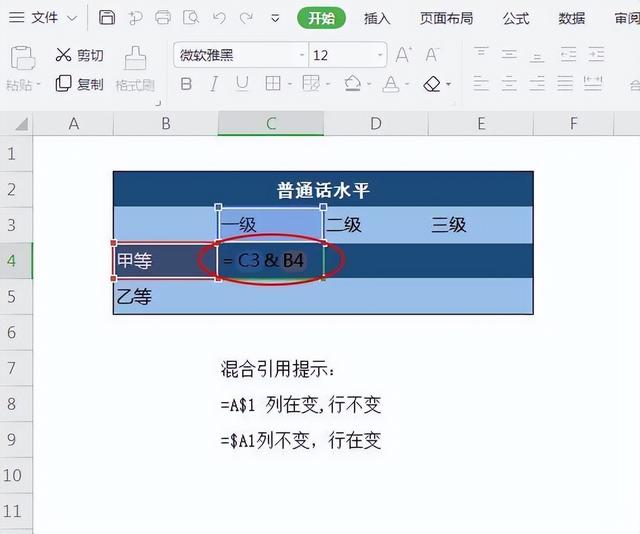
图9
(2)我们在C4单元格输入以下公式【=C3&B4】再按下enter键就会出现【一级甲等】,在这里如果想要把两个单元格的内容合并为一个单元格的内容,使用文本运算符【&】连接就可以。
3、如果想要D4单元格,E4单元格出现二级甲等、三级甲等,我们就要输入如下公式【=C3&$B4】,如图10所示:

图10
第二行和第一行的操作方式一样,我们输入公式【=C3&$B5】,就可以出现需要的结果了,如图11所示。怎么样,有没有很简单
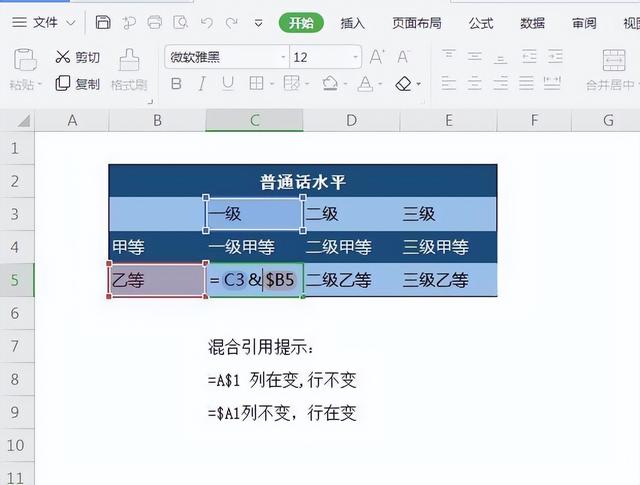
图11
以下《900套高逼格工作模板.xls 》免费下载,不收一分钱!
常用Excel
用Excel玩好报表
是必不可缺的技能
要知道一张好的图表
可以做到一图胜千言!


今天推荐的超实用干货是
《900套高逼格工作模板.xls 》
3.2G高逼格Excel可视化模板
制作精美 可直接套用
适合自用和内部培训使用
领取方式
关注我们
私信发送关键字:900
即可免费领取
资料来源于网络,公益分享,如有侵权,联系删除
